Copilot 是由 GitHub 推出的 AI 輔助工具,由 OpenAI Codex 驅動 (可以說是 ChatGPT 的好麻吉),可以協助程式開發。我已經使用了接近一年的時間,我認為它可以幫助新手提升開發技巧,而且可以幫助開發者提升效率,例如省下重複性的工作、自動產生測試程式碼等等。甚至可以幫忙編寫文件還有部落格文章,這篇文章就是在 Copilot 的協助下完成的。
在開始前,可以先到 Copilot 了解官方介紹,並按照 Copilot Docs 的指示啟用 60 天免費試用,安裝到 IDE(如 VS Code、JetBrains 等)上。本文將介紹 Copilot 的基本功能,並舉出一些實際的例子來說明為何 Copilot 可以提升開發效率。
Basics
Copilot 能在任何程式語言中協助你 (本文使用 .js),當你設定好之後,試著在文件中輸入一些東西看看。等待一會,或是跳到下一行,Copilot 就會產生答案。此時,你可以按下 Tab 鍵來選擇 Copilot 的建議,或是按下 Esc 鍵來取消。如果想要更多的建議,可以按下 Alt + [ 或是 Alt + ] 鍵來切換建議,或是按下 Ctrl + Space 鍵來顯示所有的建議。此外,如果你不想跳行,但是 Copilot 也沒自動顯示建議的話,你可以使用 Alt + \ 鍵來顯示 inline 建議。

如果你已經看過官方介紹,你會發現網站上的例子都比較實際,例如幫你完成寫好註解的函式,或是透過函式名稱猜出並完成函式內容,甚至幫你解題面試。
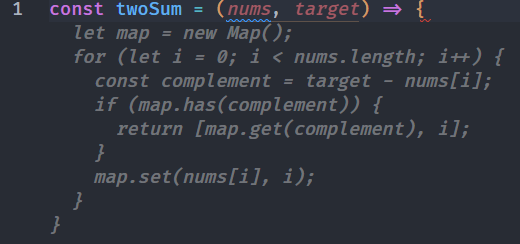
所以,我想介紹一些我在實際開發中使用 Copilot 的技巧,這些技巧看起來不像上面解題那樣強大,但它們每個都可以讓你的開發更加愉快。
Comment to Code
第一個技巧跟解題很像,就是寫好註解,然後讓 Copilot 幫助完成函式內容。這個技巧可以協助新手優化現有的程式碼,也可以協助老手快速完成小型函式。以新手 A 為例,他已經寫好了一個函式,但他知道可以做得更好,但不知道該怎麼改,於是他就在函式上方寫了一些註解,然後請 Copilot 幫他完成函式內容。
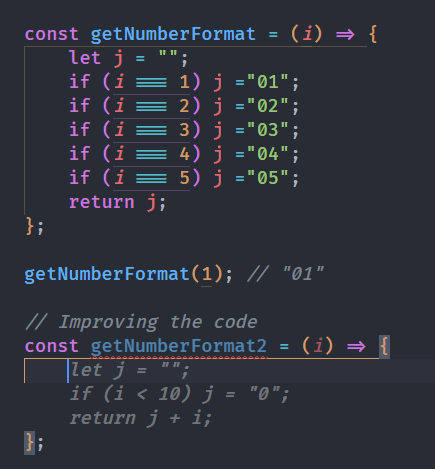
而老手 B 常常忘記一些小型函式的寫法,或是根本懶得自己寫,所以他也可以在函式上方寫一些註解,然後請 Copilot 幫他完成函式內容。
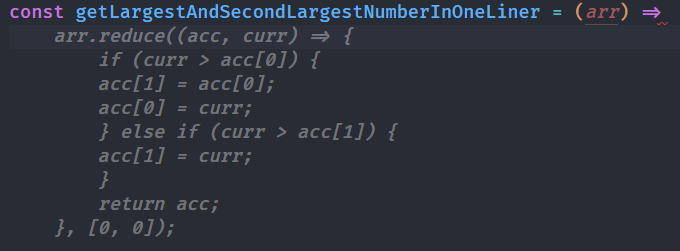
Skip repetitive tasks
第二個技巧是跳過重複的工作,只要你的程式碼有一定的規律,但這些重複的工作又無法透過編寫函式來解決,此時 Copilot 就能夠協助你完成這些重複的工作。甚至 Copilot 還能找出重複的規律,自動幫你調整程式碼。
例如,你可能會有一個字典,裡面有很多 key-value pair,而你需要將這些 key-value pair 變成全域變數。此時,你只需要定義第一個變數,然後連續按下 Enter 和 Tab 即可。你會發現 Copilot 不僅會新增變數,還會找到變化的規律(將駝峰式改為大寫)。
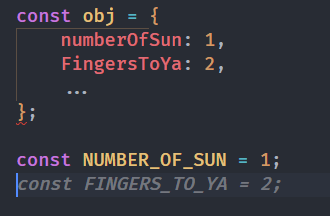
Give me Regex rule
第三個技巧是讓 Copilot 幫你寫正規表達式。假如你有一個文件裡面有很多重複想修改的地方,你想找出所有重複的地方,並透過正規表達式來取代。這時候就可以請 Copilot 幫你寫正規表達式。

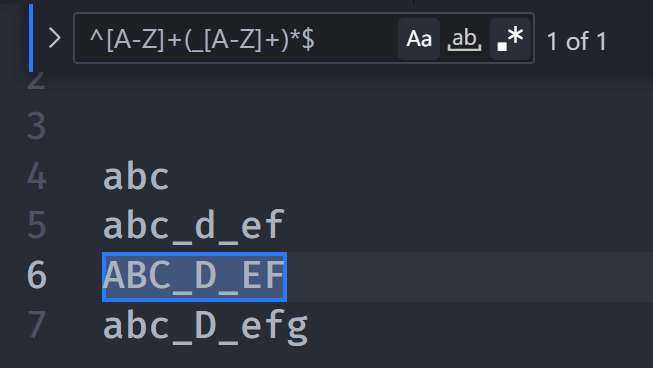
你甚至還可以反問他這個正規表達式的作用是什麼。
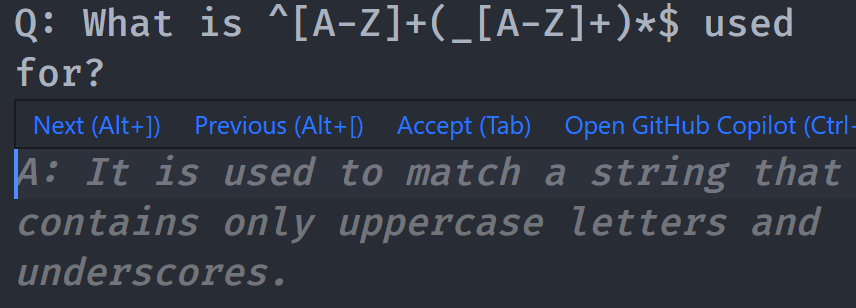
Write test
第四個技巧是讓 Copilot 幫助你編寫測試。只要你的測試描述足夠清晰、符合一定的格式,不論你使用任何測試框架(越有名越好),Copilot 都能生成正確的測試程式碼。這個技巧在很多介紹 Copilot 的文章中都會出現,因為很多人都不喜歡編寫測試,所以這個技巧不僅可以讓你少寫測試,還能讓你的測試更加完整 😱。
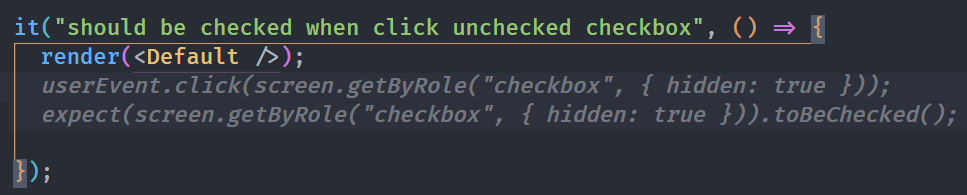
Write git commit messages
第五個技巧是我在 VS Code 上發現的,只要你的 Source Control 的 Commit Message 輸入框還是空白的,你就可以直接按下 Commit 的按鈕進到 Editor 模式,這時候你就可以和 Copilot 一起編輯 Commit Message 了!
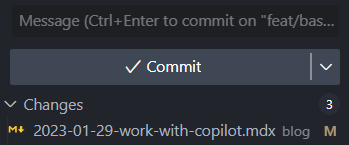
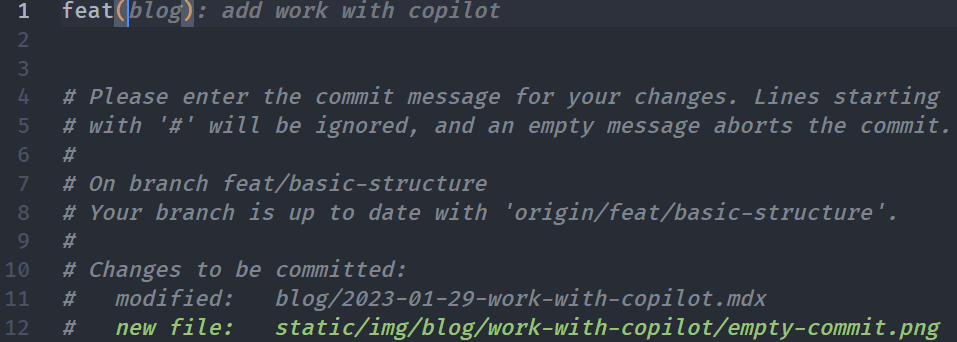
Translation
我的第六個技巧是樸實無華的翻譯,當你的專案有國際化(i18n)的需求時,可以請出 Copilot 來協助。只要你的國際化檔案符合一定的格式,Copilot 就能夠幫助你翻譯。
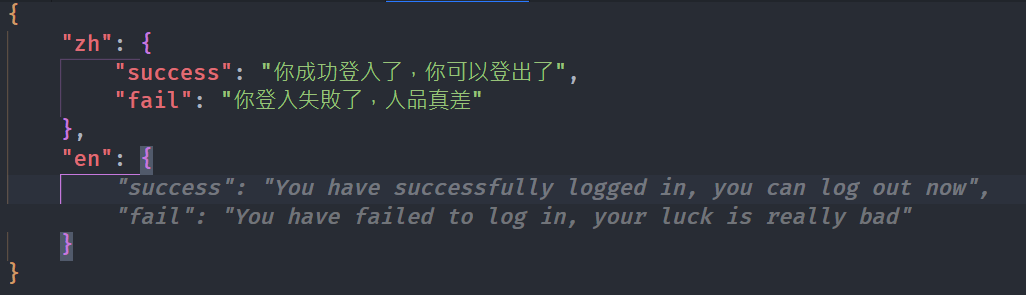
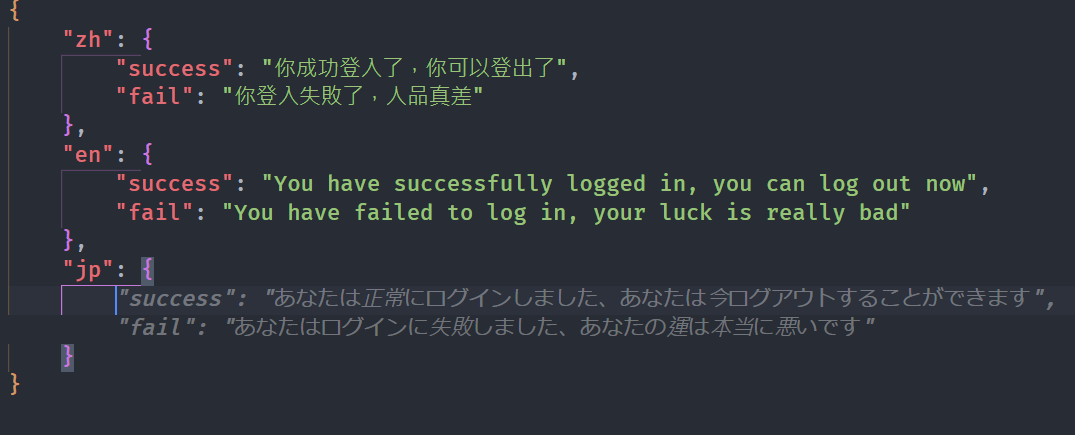
Copilot Labs
除了 Copilot 本身的功能外,Github 也為 VS Code 釋出了一個 Copilot Labs 的 Extension,裡面有一些 Copilot 的實驗性功能,你可以透過官方的部落格來了解更多。
Copilot Labs 目前提供四個非常強大的功能,第一個是可以幫助你解釋程式碼:只要將你想要解釋的程式碼反白,就可以看到 Copilot 解釋程式碼的結果。
第二個是可以將任何語言的程式碼轉換為其他語言,例如將 JavaScript 轉換為 Python。
第三個是生成測試程式碼的進階版,你可以直接反白你想要測試的程式碼,然後按下 Copilot Labs 的按鈕,就可以看到 Copilot 生成的測試程式碼。
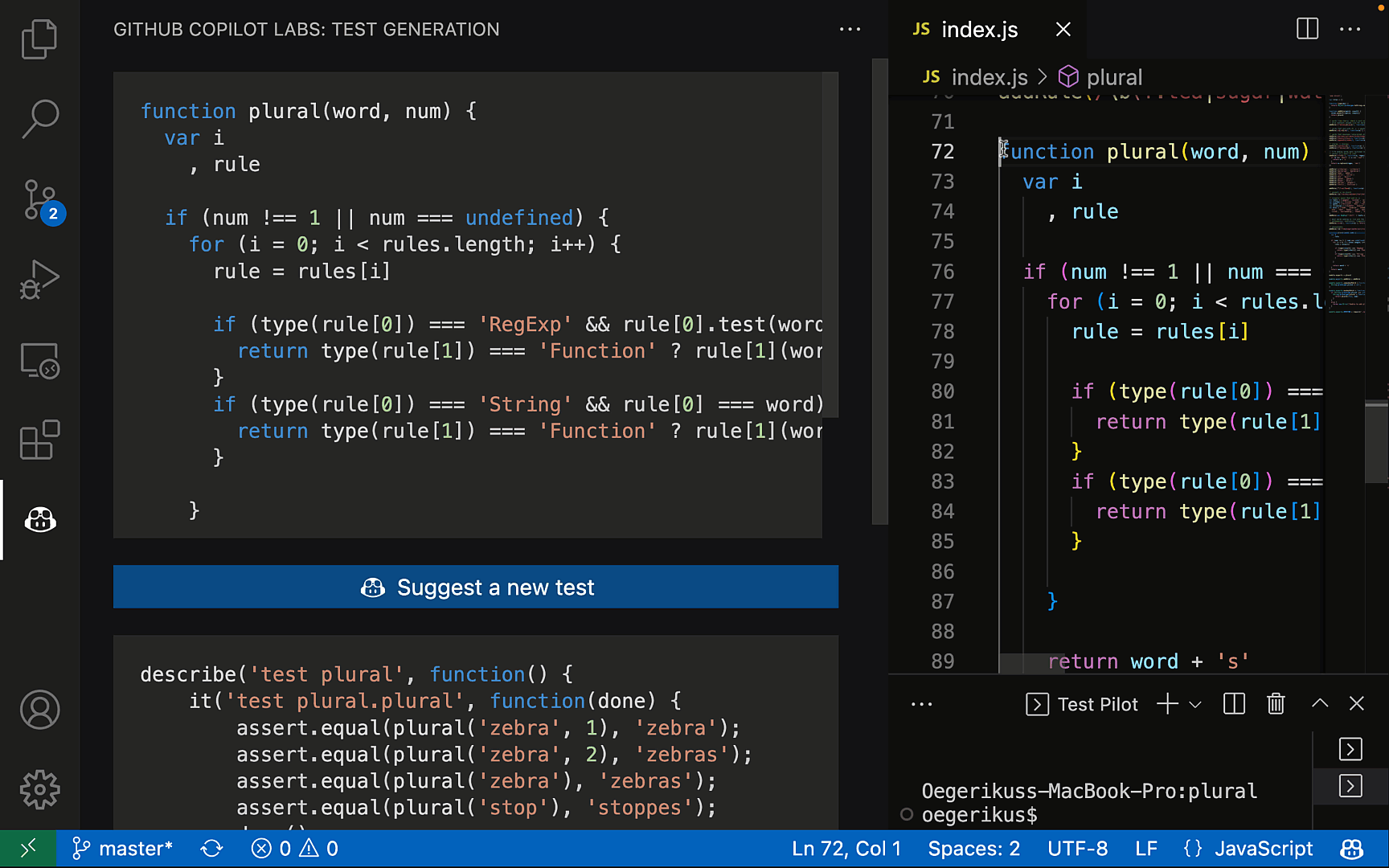
最後一個是 BRUSHES,你能夠透過反白程式碼,讓 Copilot 幫你對程式碼進行重構。例如將程式碼變得更簡潔、找出錯誤、列出步驟及註解、添加 Type 等等。
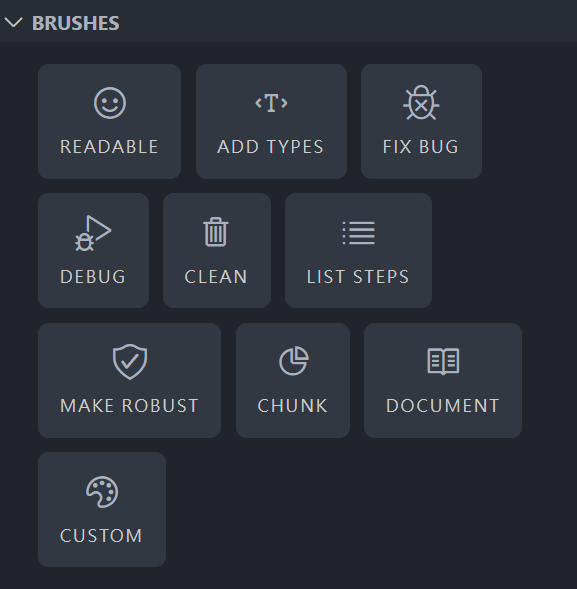
Conclusion
本文介紹了 Copilot 的一些小技巧,我相信這些功能已經足夠讓你在工作時少打字、少想、少寫測試了哈哈。我的使用心得是,Copilot 雖然不能像 ChatGPT 一樣彈性地回覆任何問題,但它的確能夠在開發上幫你省下不少時間。目前 Copilot 也在不斷發展,未來可能還會有更多的功能,讓我們一起期待吧!
